Guide concret pour trouver votre temps d'écran et votre mot de passe
Aujourd'hui, les appareils numériques sont omniprésents. Certaines personnes, notamment les enfants et les jeunes, peinent à s'en passer, même en famille ou entre amis. Certes, ces appareils peuvent créer des liens et favoriser l'apprentissage, mais ils peuvent aussi perturber le sommeil et les devoirs. Il est donc logique que les développeurs et les fabricants aient intégré la fonctionnalité Temps d'écran à leurs appareils. Ce tutoriel explique comment trouver le temps d'écran sur Android et iPhone.
CONTENU DE LA PAGE :
Partie 1 : Qu'est-ce que le temps passé devant un écran
Le temps passé devant un écran correspond au temps qu'une personne passe devant un écran, notamment un smartphone ou une tablette. Ce concept fait l'objet de recherches approfondies, tout comme les concepts connexes liés à l'utilisation des appareils numériques et à la santé mentale.
D'autre part, « Temps d'écran » est une fonctionnalité disponible sur Android et iOS. Elle permet non seulement de suivre l'utilisation de l'appareil, mais aussi de définir des limites pour contrôler et gérer les habitudes numériques.
La fonctionnalité Temps d'écran offre plusieurs avantages. Vous pouvez définir des limites d'applications et des limites de temps quotidiennes sur vos appareils ou ceux de vos enfants. De plus, vous pouvez surveiller les habitudes d'utilisation de vos appareils et identifier les applications les plus utilisées. Cette fonctionnalité offre un contrôle parental performant pour restreindre l'utilisation des appareils et l'accès aux contenus par vos enfants.
Il existe deux types d'applications Temps d'écran sur les téléphones Android et iPhone : les applications Temps d'écran intégrées et les applications Temps d'écran tierces. Actuellement, la plupart des iPhone, iPad et appareils Android sont équipés de la fonctionnalité Temps d'écran. Les principales applications Temps d'écran tierces sont Digital Wellbeing, Social Fever, Freedom, Space, AppDetox et Off the Grid.
Partie 2 : Comment trouver le temps d'écran sur Android
La fonctionnalité Temps d'écran sur Android s'appelle Bien-être numérique. Elle vous permet de gérer vos interactions sur votre appareil Android ou de surveiller l'utilisation du téléphone de votre enfant. Outre la surveillance de l'utilisation des applications, vous pouvez également définir des minuteurs pour réduire le temps passé devant votre écran.
Comment trouver le temps d'écran sur Android
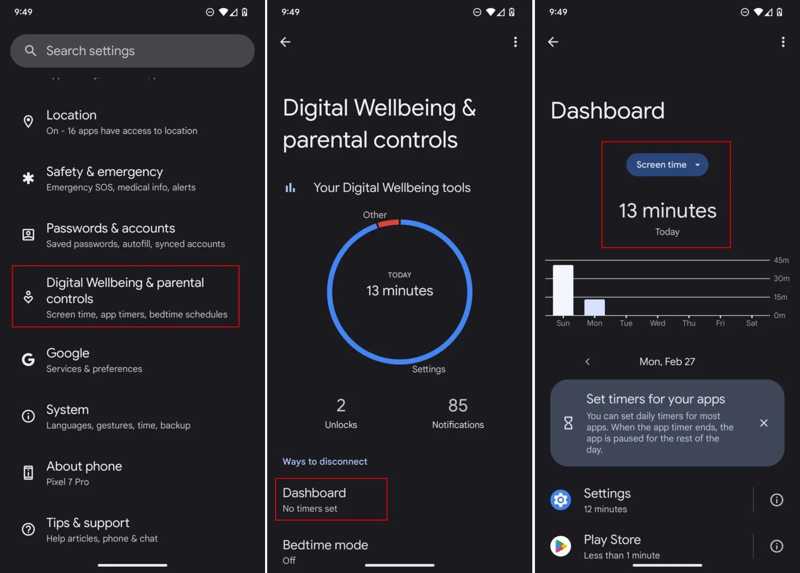
Étape 1 : Ouvrez le Paramètres application depuis votre barre d'applications.
Étape 2 : Allez dans Bien-être numérique et contrôle parental.
Étape 3 : Exploiter Tableau de bord et vérifiez l'heure sous "Temps d'écran"..
Étape 4 : Pour trouver le temps d'écran sur Samsung pour chaque application, appuyez sur Afficher toutes les applications.
Comment utiliser le temps d'écran sur Android
Étape 1 : Choisir Bien-être numérique et contrôle parental dans votre application Paramètres.
Étape 2 : Lorsque vous y êtes invité, définissez un mot de passe pour le bien-être numérique.
Conseils: Il est préférable de noter le mot de passe car il n'existe aucun moyen direct de connaître ou de modifier votre code d'accès Screen Time sur Android.

Étape 3 : Faites défiler jusqu'à la Minuteurs d'application .
Étape 4 : Sélectionnez les applications ou catégories souhaitées et appuyez sur le Régler la minuterie .
Étape 5 : Ensuite, réglez la minuterie et appuyez sur OK.
Comment activer le mode Heure du coucher sur Android
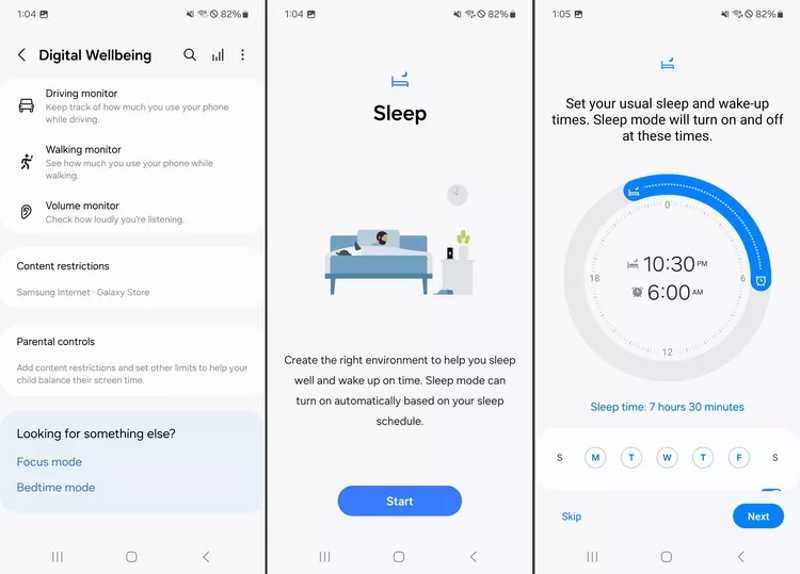
Étape 1 : Revenez à l'écran Bien-être numérique et contrôle parental et choisissez Mode heure du coucher.
Étape 2 : Appuyez sur le Start .
Étape 3 : Réglez l’heure du coucher et les jours de la semaine en fonction de votre situation.
Étape 4 : Exploiter Prochaine page lorsque vous avez terminé.
Comment utiliser le mode de mise au point sur Android
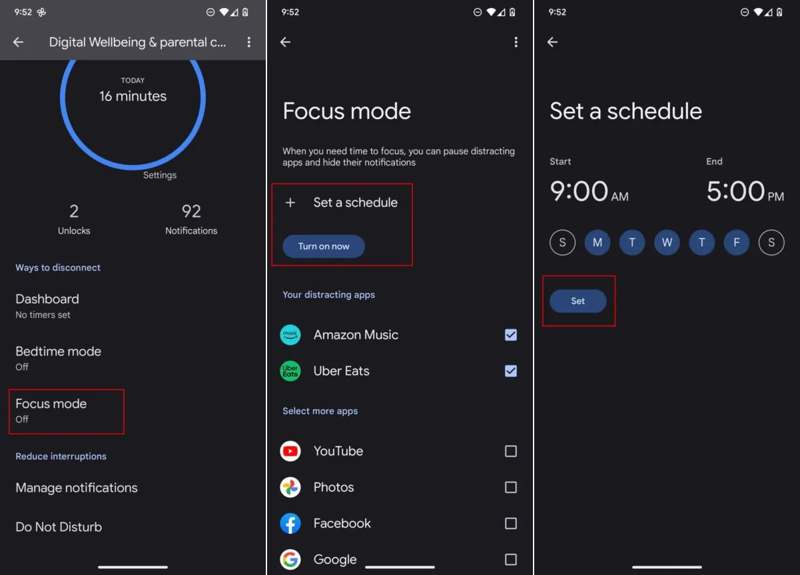
Étape 1 : Exploiter focus mode sur l'écran Bien-être numérique et contrôle parental.
Étape 2 : Presse Afficher toutes les applications et sélectionnez des applications distrayantes.
Étape 3 : Frappe le Allumez maintenant .
Remarque: Si vous souhaitez activer automatiquement le mode Focus, appuyez sur Fixez un horaire, réglez-le et appuyez sur complet ».
Partie 3 : Comment trouver le temps d'écran sur iPhone
Où trouver « Temps d'écran » sur iPhone ? Comme sur Android, vous pouvez le consulter directement dans les Réglages. N'oubliez pas que la fonctionnalité « Temps d'écran » est disponible sur iOS 12 et versions ultérieures. Sur iOS 11 et versions antérieures, elle s'appelle « Restrictions ».
Comment trouver le temps d'écran sur iPhone
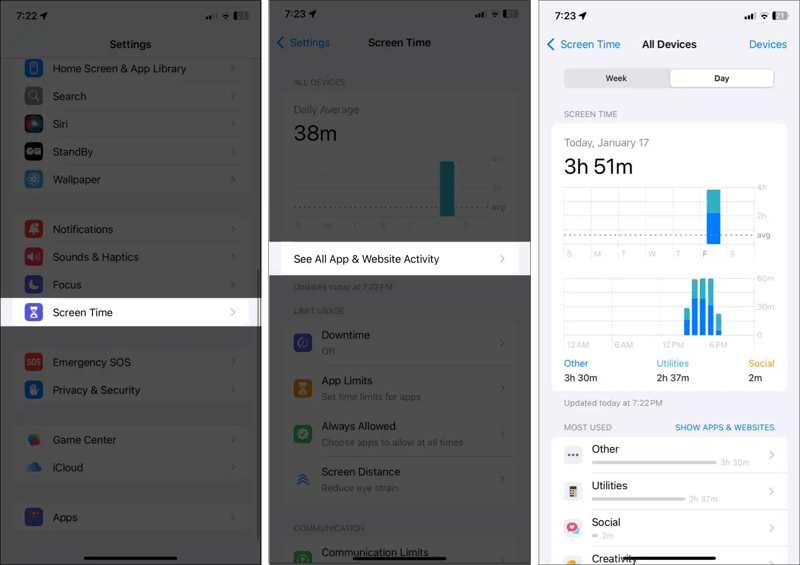
Étape 1 : Exécutez le Paramètres application de votre écran d'accueil.
Étape 2 : Faites défiler vers le bas et choisissez le "Temps d'écran". option.
Étape 3 : Exploiter Voir toutes les activités des applications et des sites Web pour voir l'utilisation.
Étape 4 : Vous pouvez basculer entre le Semaine or Jour signaler.
Étape 5 : Outre la durée d'écran, vous pouvez également vérifier l'utilisation de chaque application de la liste.
Comment configurer le temps d'écran sur iPhone
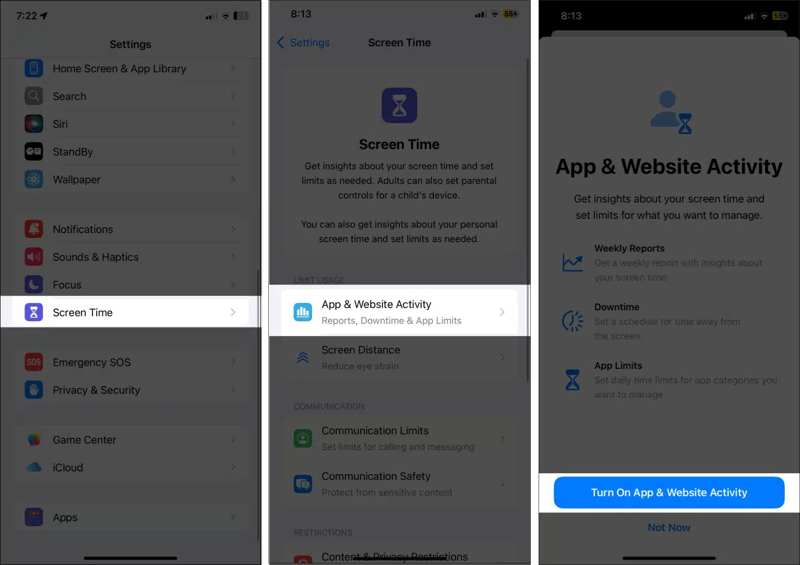
Étape 1 : Rendez-vous dans la section "Temps d'écran". onglet dans Paramètres.
Étape 2 : Choisir Activité sur les applications et les sites Web.
Étape 3 : Exploiter Activer l'activité des applications et du site Web.
Étape 4 : Revenez à l’écran des paramètres de Temps d’écran et appuyez sur Paramètres de temps d'écran de verrouillage.
Étape 5 : Ensuite, définissez un code d’accès pour le temps d’écran.
Étape 6 : Saisissez votre identifiant Apple et appuyez sur OK.
Comment trouver le mot de passe du temps d'écran sur iPhone

Étape 1 : Allez dans "Temps d'écran". dans les paramètres.
Étape 2 : Exploiter Changer le code d'accès au temps d'écran.
Étape 3 : Choisir Changer le code d'accès au temps d'écranet appuyez sur Mot de passe oublié.
Étape 4 : Saisissez votre identifiant Apple et votre mot de passe, puis saisissez un nouveau code d’accès pour modifier votre code d’accès Temps d’écran.
Astuce bonus : Comment modifier et réinitialiser le code d'accès Temps d'écran sur iPhone
Si vous avez oublié votre mot de passe Apple ID, vous aurez besoin d'un outil puissant pour modifier votre mot de passe Screen Time sur votre iPhone. Apeaksoft iOS Unlocker, par exemple, est capable de supprimer facilement l'ancien mot de passe Screen Time.
Meilleure façon de modifier et de réinitialiser le code d'accès au temps d'écran sur iPhone
- Supprimez le mot de passe Screen Time en un seul clic.
- Protégez vos données pendant Contournement du temps d'écran.
- Ne nécessite aucun mot de passe, y compris un mot de passe Apple ID.
- Prend en charge les derniers modèles d'iPhone et d'iPad.
Téléchargement sécurisé
Téléchargement sécurisé

Comment réinitialiser le code d'accès Temps d'écran sur votre iPhone
Étape 1 : Connectez-vous à votre iPhone
Lancez le meilleur logiciel de suppression de temps d'écran après l'avoir installé sur votre ordinateur. Connectez votre iPhone à l'ordinateur avec un câble Lightning.

Étape 2 : Supprimer le mot de passe du temps d'écran
Cliquez sur Start pour commencer à supprimer le code Temps d'écran. Une fois terminé, votre iPhone redémarrera et vous pourrez définir un nouveau code Temps d'écran. Vous pouvez également supprimer MDM avec elle.

Conclusion
Ce guide a expliqué comment connaître le temps passé devant un écran quand on est enfant ou propriétaire. Vous pouvez vérifier l'utilisation de votre appareil sur un téléphone Android et un iPhone en suivant notre guide. Apeaksoft iOS Unlocker vous permet de modifier le code d'accès Temps d'écran de votre iPhone sans aucune restriction. Si vous avez d'autres questions, n'hésitez pas à les poser sous cet article.
Articles Relatifs
Nous passons ici en revue les 5 meilleures applications de déverrouillage iPad pour déverrouiller efficacement votre iPad lorsque vous avez oublié votre mot de passe.
Si votre iPhone ou iPad est verrouillé par le verrouillage d'activation iCloud, cet article répertorie et examine les 5 meilleurs logiciels de déverrouillage iCloud.
Si vous avez oublié votre mot de passe, vous pouvez découvrir ici les 7 méthodes efficaces pour déverrouiller votre iPhone avec ou sans ordinateur.
Lorsque votre iPod Touch est désactivé ou que vous avez oublié votre mot de passe, vous pouvez déverrouiller votre iPod Touch en suivant notre guide concret.

